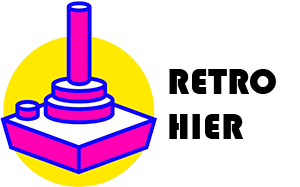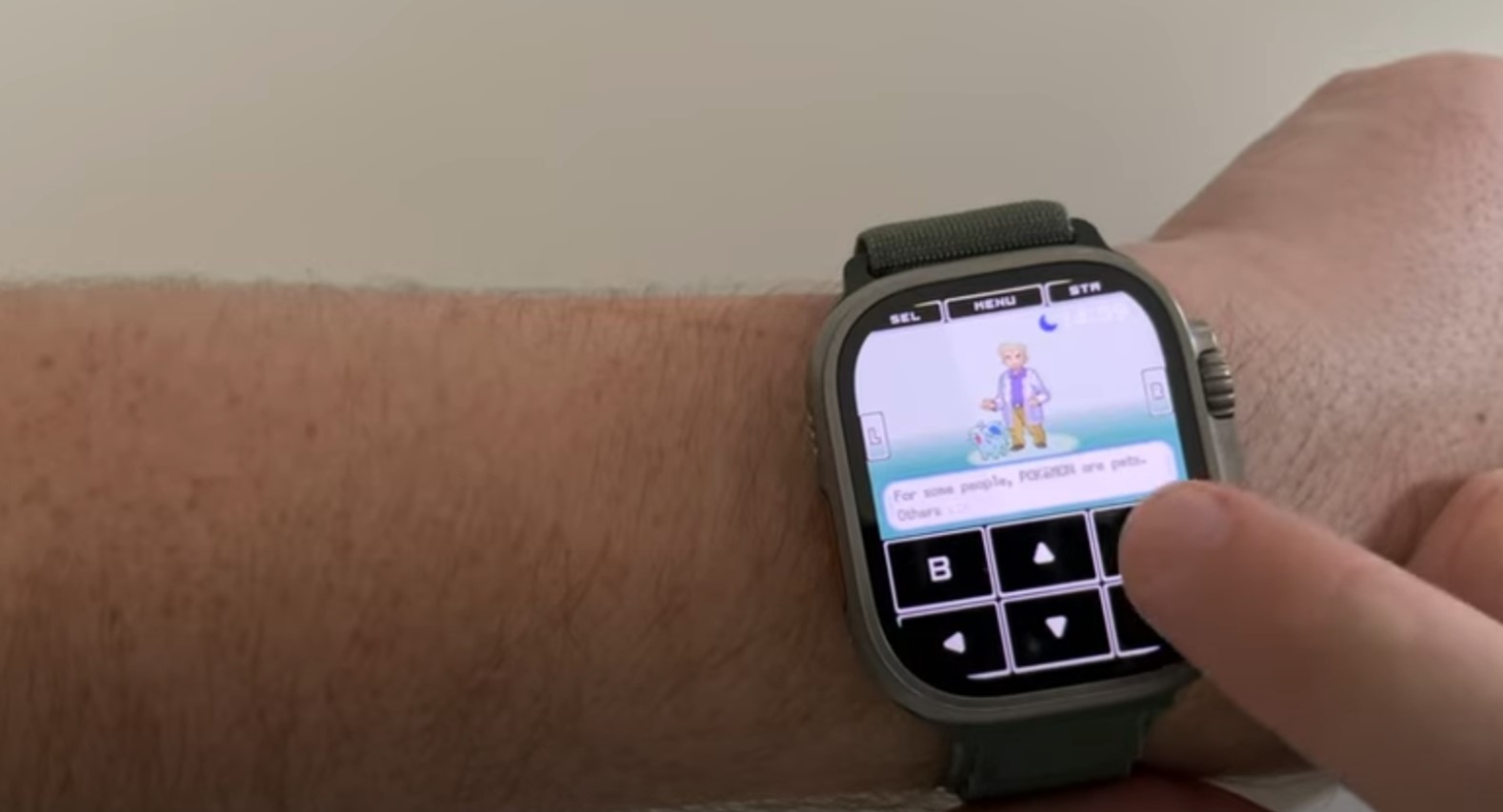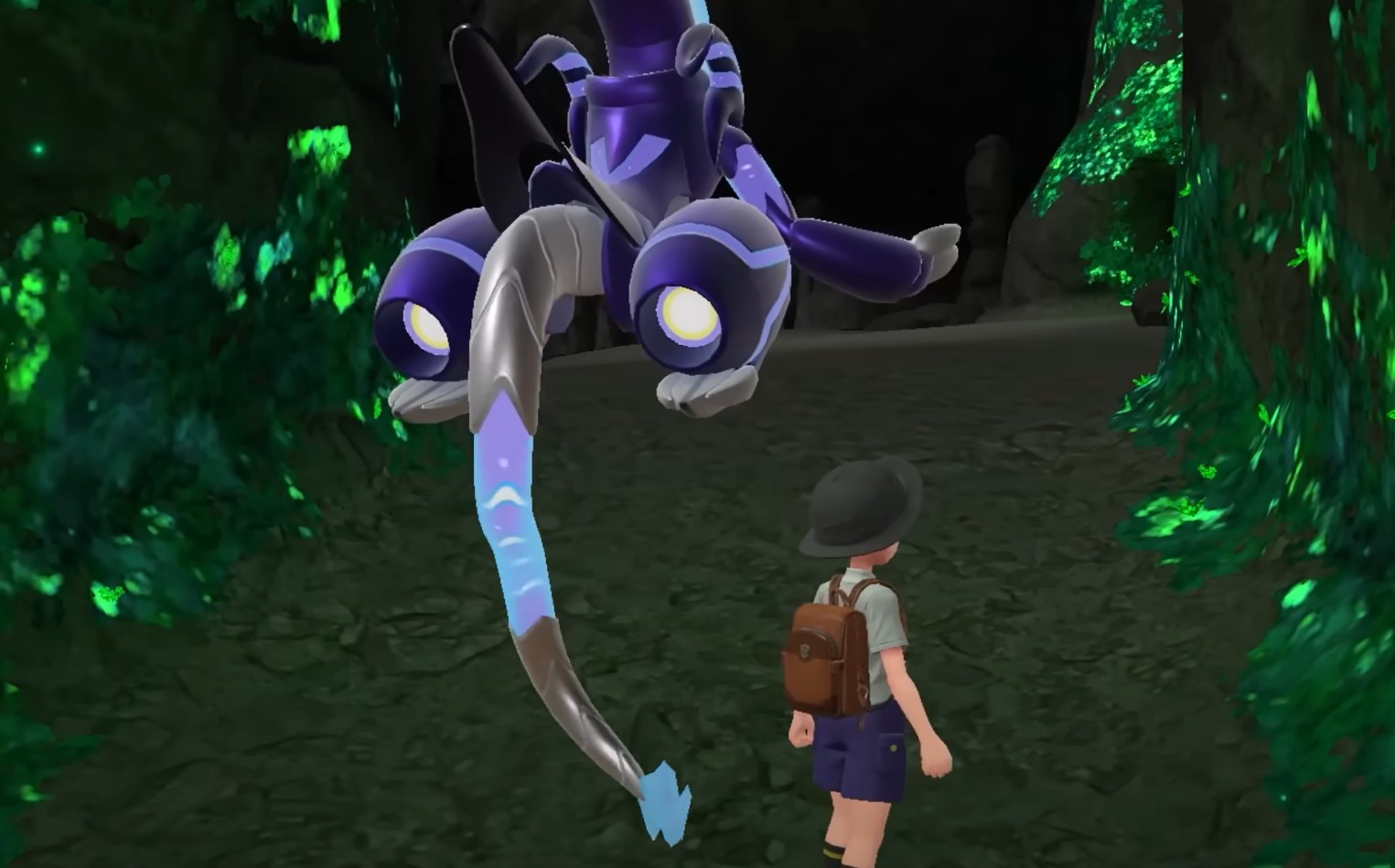Les jeux rétro ont un charme intemporel, et grâce aux récentes modifications des règles d’Apple concernant les applications d’émulation, il est désormais possible d’emporter vos jeux préférés partout avec vous, même sur votre Apple Watch. Imaginez jouer à Zelda ou Pokémon pendant que vous attendez le bus ! Voici un guide étape par étape pour vous aider à émuler des jeux rétro sur votre Apple Watch.
1. Télécharger ArcEmu sur iPhone
La manière la plus simple de configurer votre Apple Watch pour l’émulation est de télécharger l’application ArcEmu par Arcadia via votre iPhone. L’application coûte 1,99 £ / 1,99 $ à télécharger. Une fois installée sur votre iPhone, installez-la également sur votre Apple Watch ; elle devrait être prête à être téléchargée ou déjà sur votre écran d’accueil.
2. Télécharger des Fichiers ROM sur votre iPhone
Lorsque vous ouvrez l’application pour la première fois, vous verrez une page indiquant qu’aucun ROM n’est disponible et vous conseillant d’installer vos propres fichiers ROM de jeux Game Boy. Téléchargez vos fichiers ROM sur votre iPhone. Vous pouvez le faire en extrayant le fichier ROM de vos cartouches physiques à l’aide d’un GB Operator par Epilogue ou par un autre moyen. Assurez-vous de les enregistrer dans votre dossier de téléchargements ou dans un endroit facilement accessible via la fonction de recherche de fichiers.
Les types de fichiers doivent être .GB, .GBC, .GBA ou .ZIP. L’application peut également voir les fichiers utilisés par l’émulateur Delta.
3. Installer les Fichiers ROM dans l’Application
Une fois vos fichiers ROM sur votre iPhone, ouvrez ArcEmu et cliquez sur le bouton “+” pour les trouver. Appuyez sur les fichiers et ils seront automatiquement ajoutés à la page d’accueil d’ArcEmu, où ils seront listés proprement. Vous pouvez les jouer, les supprimer, changer la couleur de l’icône et même basculer entre les directions 8 ou 4 du D-PAD avant de lancer le jeu.
4. Ouvrir les ROMs sur votre Apple Watch
Allez sur votre Apple Watch et lancez l’application ArcEmu. Vous remarquerez peut-être que les ROMs ne sont pas encore disponibles sur votre Apple Watch ; il suffit d’attendre quelques minutes pour que l’application les transfère et les reconnaisse depuis votre iPhone.
Vous pouvez également changer la direction de la couronne dans les paramètres du jeu avant de jouer, ainsi que le volume et le FPS si vous souhaitez améliorer les performances sur les Apple Watch plus anciennes.
5. Jouer de la Manière la Plus Douloureuse Possible
Jouer à des jeux rétro sur votre Apple Watch est indéniablement une expérience douloureuse pour votre cou et vos yeux après quelques minutes. Cependant, c’est une manière amusante de jouer à vos jeux Game Boy préférés en déplacement, surtout les RPGs qui ne nécessitent pas une concentration intensive.
Les touches à l’écran sont situées sous l’écran et les jeux Game Boy Advance occupent un peu plus d’espace comparé aux jeux Game Boy en format 4:3. Les boutons Start, Select et Menu se trouvent autour de l’écran et permettent de sauvegarder/charger l’état du jeu ainsi que de revenir au menu principal pour sélectionner d’autres jeux.
Sur ma Apple Watch Series 7, le gameplay est assez bon et je n’ai rencontré aucun problème de performance. Cependant, il est presque impossible de jouer sans avoir la montre au poignet car elle se met en veille ou s’assombrit, pensant que vous ne la regardez pas. Mais cela vaut la peine si je peux jouer à Pokémon à mon poignet !
En suivant ces étapes, vous pourrez profiter de vos jeux rétro préférés sur votre Apple Watch, ajoutant une touche de nostalgie à votre quotidien numérique.